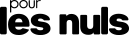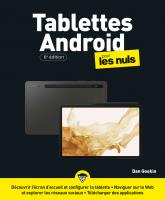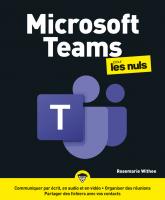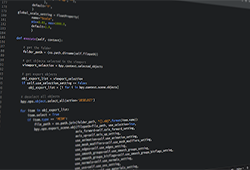Les bases de la programmation en langage C - Les outils nécessaires
 16 mai 2019
16 mai 2019
 COLLECTION POUR LES NULS
COLLECTION POUR LES NULS
Considéré comme le latin des langages de programmation, le C est la base sur laquelle s’appuient de nombreux langages plus récents. Vous souhaitez vous y mettre mais ne savez pas par où débuter ? Et si on commençait par avoir les bons outils ?
De quoi avez-vous besoin ?
Pour pouvoir prendre le contrôle d’un ordinateur, d’une tablette, d’un téléphone (smartphone) ou d’une console de jeu, vous devez vous munir de quelques outils logiciels. Vous serez heureux d’apprendre qu’en ce début du XXIe siècle, tous ces outils sont devenus disponibles gratuitement sur Internet. Il ne reste plus qu’à décider lesquels prendre et où.
Vos outils pour programmer
Pour vous lancer dans l’aventure de la programmation, il faut disposer de deux éléments incontournables :
- Un ordinateur
- Un accès au réseau Internet
Votre poste de travail pour écrire et compiler le code source est un microordinateur. Même si vous prévoyez d’écrire un jeu vidéo pour Xbox, vous allez travailler avec un ordinateur standard. Cet ordinateur peut être un PC Intel/AMD sous Windows ou sous Linux ou bien un Apple sous Mac OS.
Un accès au réseau Internet est indispensable pour récupérer plusieurs outils de programmation. Il vous faut un éditeur de texte pour saisir et modifier le code source et un compilateur pour convertir ce code source en un programme binaire exécutable. Ce compilateur est normalement accompagné d’un lieur et d’un débogueur. Tous ces outils sont disponibles gratuitement sur Internet.
Opter pour un atelier IDE
Nous ne pouvons que vous féliciter si vous décidez de travailler à l’ancienne en allant chercher séparément un éditeur puis un compilateur, ce qui oblige à installer chaque composant puis à harmoniser l’ensemble. Cette approche reste possible, mais ce n’est pas la plus performante.
En effet, la méthode optimale et professionnelle de produire du code de nos jours consiste à se doter d’un environnement de développement intégré (EDI), souvent désigné par l’acronyme anglais IDE (Integrated Development Environment). Nous utiliserons le terme Atelier. Cet outil réunit dans la même interface unifiée tous les outils requis pour programmer.
Votre atelier va vous servir à rédiger le code source, à produire l’exécutable, à réaliser la mise au point ou débogage, parmi d’autres opérations magiques. Continuer à utiliser un éditeur de texte séparé du compilateur donne au programmeur un statut très « roots » ; tous les pros ont adopté un atelier IDE.
En adoptant un atelier, vous vous épargnez de nombreux soucis initiaux pour configurer le compilateur et l’éditeur afin de faire fonctionner ces différents logiciels ensemble. Avec un atelier IDE, vous vous placez dans les meilleures conditions pour commencer à programmer tout de suite, car vous devrez pouvoir vous concentrer sur des sujets importants et ne pas perdre de temps.
L’atelier Code::Blocks
Sur Internet, vous trouverez un certain nombre d’ateliers de programmation, tous à peu près du même niveau de qualité. Nous vous invitons à opter pour celui nommé Code::Blocks. Il est gratuit et fonctionne sous Windows, Mac OS X et Linux. C’est un atelier complet ; vous n’aurez besoin de rien d’autre.
Si vous avez déjà choisi un autre atelier IDE, pas de problème Les opérations principales se réalisent quasiment de la même façon qu’avec Code::Blocks.
Pour la mise en place de Code::Blocks
- Vous devez d’abord vous procurer l’atelier Code::Blocks depuis le site Web officiel suivant: www.codeblocks.org
- Vous cliquez sur le lien de téléchargement « Download » dans le menu
- Vous cliquez le lien de téléchargement des fichiers binaires (« Download the binary release ») approprié à votre système.
- Pour Windows prenez soin de choisir la version dotée de MinGW dans son nom, c’est celle qui contient le compilateur C. Pour Linux choisissez entre la mouture 32 et 64 bits en fonction de votre distribution Linux et le format de l’archive. Nous vous conseillons d’opter pour la plus récente version stable.
- Vous désarchivez ensuite, si nécessaire, le fichier d’installation de Code::Blocks
- Vous lancez le programme installateur. Suivez les indications en optant pour une installation par défaut. Il est inutile de personnaliser quoi que ce soit à ce niveau.
- Vous concluez l’installation en faisant démarrer l’atelier Code::Blocks.
Découverte de l’interface de Code::Blocks
Si l’application Code::Blocks n’est pas encore démarrée, lancez-la maintenant ; cherchez son icône sur le Bureau ou dans un menu (à partir de Windows 8, cherchez le nom CodeBlocks sans les deux signes deux-points).
La Figure 1.1 présente l’aspect général de la fenêtre de l’espace de travail de Code::Blocks (workspace) constitué de plusieurs sous-fenêtres ou panneaux.
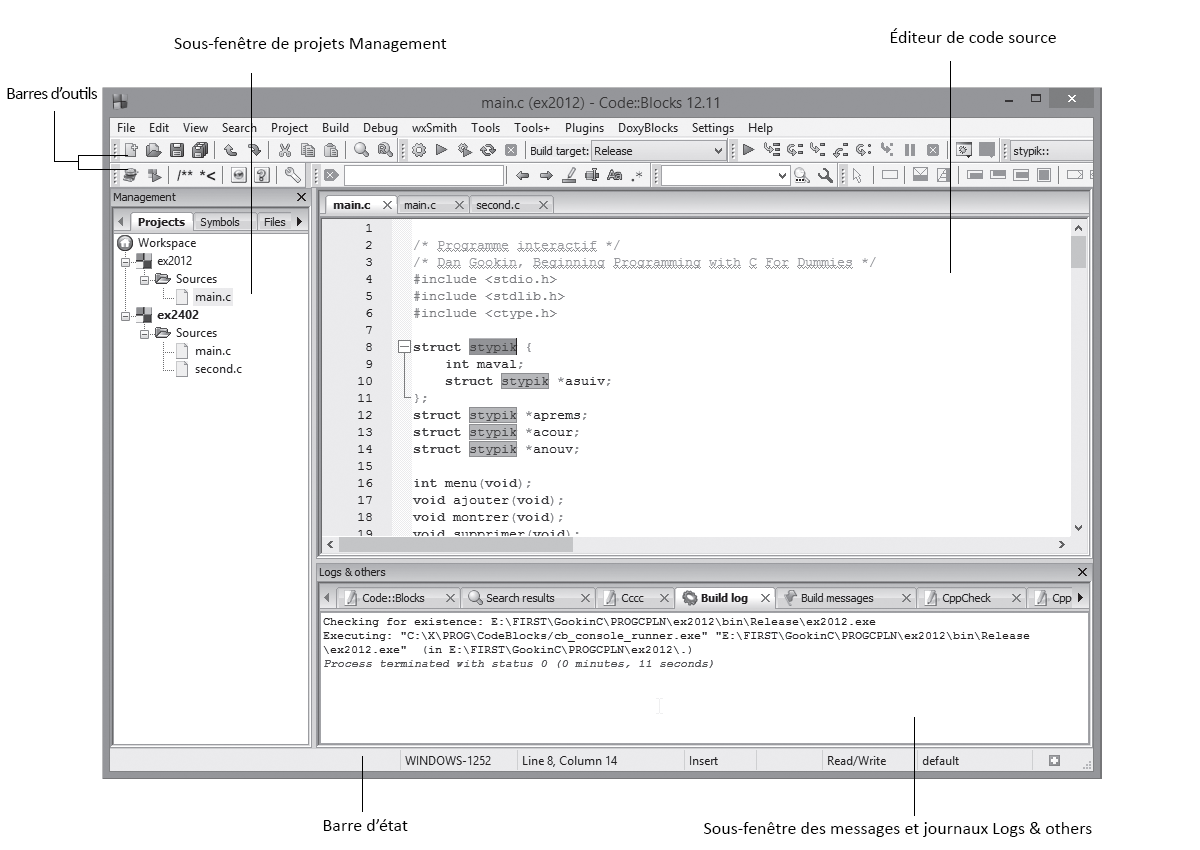
Figure 1.1
Les détails ne sont pas très visibles dans la Figure 1.1, mais ce sont les grandes zones qu’il vous faut repérer. En voici la description :
- Barres d’outils : Ces huit bandeaux horizontaux prennent place dans le haut de la fenêtre principale de Code::Blocks. Chaque barre offre une sélection d’icônes de commandes. Vous pouvez réarranger les barres, en masquer et en montrer. Ne touchez pas à leur disposition avant d’avoir pris vos marques dans l’interface.
- Fenêtre de projets (Management) : La sous-fenêtre de gauche offre quatre onglets, un seul montrant son contenu à la fois. Cet espace rassemble toutes les ressources de votre projet de programmation.
- Barre d’état : Le bas de la fenêtre principale est occupé par une série d’informations concernant le projet en cours d’édition et d’autres témoins relatifs au fonctionnement de l’atelier Code::Blocks.
- Éditeur (main.c) : La surface centrale de la fenêtre est dédiée à la rédaction du code source.
- Journaux (Logs & others) : Dans le bas de la fenêtre, au-dessus de la barre d’état, prend place une sous-fenêtre avec une douzaine d’onglets affichant des informations techniques sur le projet en cours. Le volet que vous utiliserez le plus souvent est celui des messages du compilateur, Build Log.
Dans le menu principal View, vous trouverez des options pour afficher/masquer les composants de l’interface. Choisissez par exemple View/Manager pour masquer le panneau gauche ou décidez quelles barres d’outils conserver par le sous-menu View/Toolbars.
Et voilà, tout est bon pour que vous puissiez commencer votre aventure dans la programmation en langage C !